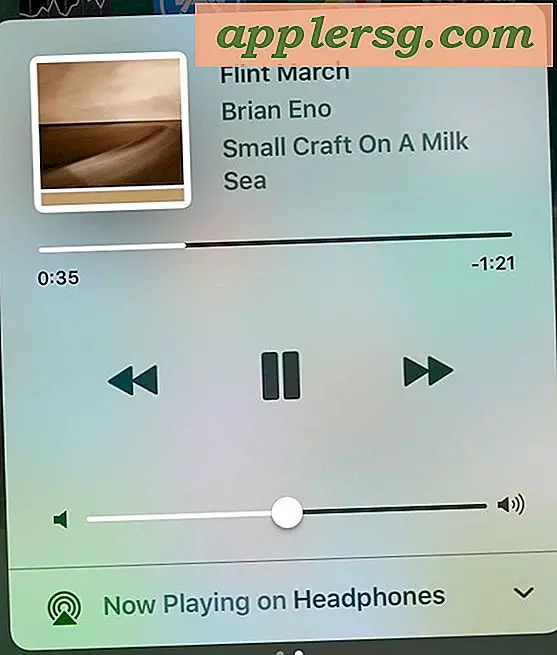Sådan ændres den lodrette akse på et Excel-søjlediagram
Microsoft Excel 2007 er regnearkssoftware, der hjælper dig med at sortere og klassificere store datamængder. Det kan også hjælpe dig med at lave professionelt udseende grafer, herunder søjlediagrammer. En søjlediagram er en graf, der har søjler til at repræsentere data. Excel's fane Diagramværktøjer, der findes på båndet (den øverste værktøjslinje), giver dig hundredvis af muligheder for at tilpasse søjlediagrammer, herunder placering, farve, udfyldning og retning. Når du har oprettet et søjlediagram i Excel, kan du ændre de lodrette akseindstillinger på dit søjlediagram ved hjælp af diagramværktøjerne.
Trin 1
Klik på den lodrette akse i søjlediagrammet.
Trin 2
Klik på fanen "Layout" under "Diagramværktøjer."
Trin 3
Klik på "Format markering." Den første fane i pop op-vinduet, "Axis Options", giver dig mulighed for at ændre generelle indstillinger som intervallet mellem kryds og placering af akseetiketter. Hvis du f.eks. Vil have, at de lodrette akseetiketter skal vises foran bjælkerne (i modsætning til at sidde i midten), skal du klikke på alternativknappen "Mellem kryds" under "Position akse."
Trin 4
Vælg placeringen for den lodrette akse fra fanen "Axis Options". For en lodret akse under søjlediagrammet skal du vælge "lav" i rullemenuen ud for "Aksemærker". For en akse over bjælkerne skal du vælge "Høj" i rullemenuen.
Trin 5
Klik på fanen "Fyld" fra pop op-vinduet "Formatvalg" for at give dine numre en baggrund eller udfyldning. Klik på "Gradientfyld" -knappen for at få en gradientfyldning, eller klik på "Solid udfyldning" for at få en solid baggrund til tallene.
Skift justering af teksten fra vandret (læsning på tværs) til lodret (læsning fra top til bund) ved at klikke på fanen "justering" og vælge "Roter al tekst 90 grader" i rullemenuen ved siden af "Tekstretning . " Du kan også vælge tilpassede vinkler og indstille margener inden for denne fane.




![OS X 10.9 Longcat [Humor]](http://applersg.com/img/fun/164/os-x-10-9-longcat.jpg)